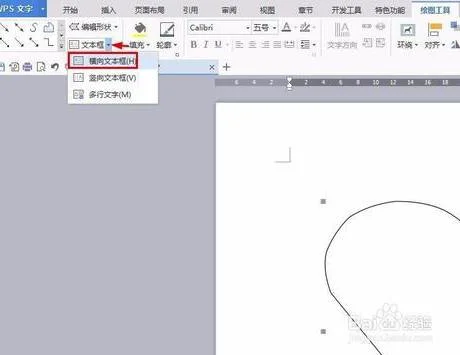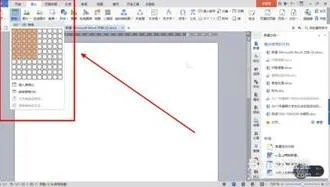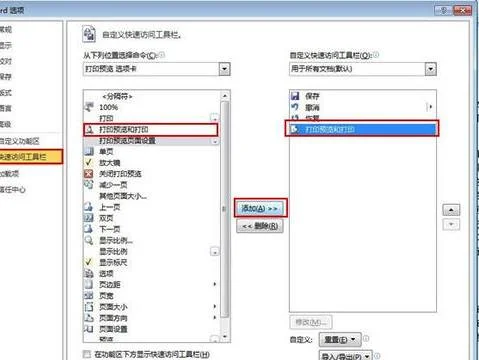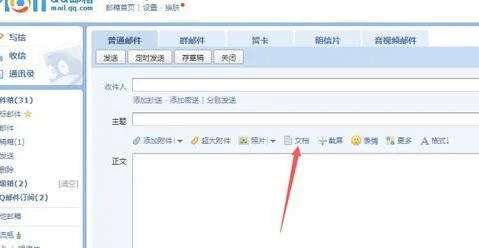1.wps怎么设置目录自动生成页码
1、显示大纲工具栏
打开“视图”——“工具栏”——“大纲”,这时在工具栏最下面中就会多出一行,注意,生成目录的所有按钮都在这里面!另外,在工具栏的空白区域单击右键,找到“大纲”打开也可以实现。
2、为各个章节设置目录级别
例如,设置“第一章 电子元器件及其选用”的级别为“1级”:将鼠标停留在第一章所在行,单击大纲工具栏中的“正文文本”,可以看到有1级至9级,选择为“1级”。接下来,按照同样的操作步骤设置各个章节的目录级别。
3、生成目录
将光标移动到想要放置目录的位置,例如全书第一页首字符处,依次打开主菜单上的“插入”——“引用”——“目录”,在弹出的“目录”子菜单中单击“确定”
2.WPS自动生成目录,页码数怎么改变
1、首先,我们在计算机上用Wps打开要编辑的文档,然后将光标放在第一页的顶部。
2、接下来,单击打开的WPS中菜单栏中的“插入”菜单项。
3、然后在文档前面自动插入空白页,您可以输入“目录”文档,然后单击上面的“参考”菜单项。
4、接着在打开的引用工具栏上点击“目录”按钮。
5、在 "打开目录" 下拉菜单中, 我们点击为我们找到合适的目录样式。
6、找到合适的目录样式后, 点击预览目录的背面, 可以在当前页中插入自动生成的目录。
3.WPS目录如何生成
第一步:把自己打好的文档全选→复制→到新的空白文档中右单击→选择性粘贴→无格式文本。
第二步:点击视图工具栏中的“任务窗格”,右侧找到“样式和格式”,修改标题1、标题2、标题3……的格式和样式(字体、字号、间距等)。 第三步:把光标放在文档中的一级标题上(选定一号标题也可以),然后单击右侧“格式和样式”中的“标题1”,再找到第二个一级标题,选定单击“标题1”,依次使得所有的一级标题变成“标题1”的格式和样式。
然后做二级标题、三级标题。方法同做一级标题一样。
第四步:光标放到文档的最前端,单击插入菜单,找到分隔符→下一页分节符,单击!出现新的空白页面。光标移到空白页上,再点击插入菜单→页码,出现对话框,确定。
把光标放到正文第一页,单击插入页码,对话框→高级→起始页码“1”,确定。 第五步:光标放到空白页,打入“目录”两字,回车2次。
插入菜单→引用→目录,弹出对话框,显示级别(有几级目录就选几级,一般是3级),确定。 自动生成的目录按住ctrl键再单击目录项时,可以自动跟踪链接,完毕。
4.wps中有目录但是页码从正文开始怎样设置
WPS中有目录,需要设置页码从正问开始,可通过在正文插入分节符,使正文和目录/封面为不同节,然后再从正文位置开始插入页码即可。
具体操作步骤如下:1、打开需要设置的WPS文档,点击正文首位置,让光标停在正文前面,然后在页面布局工具栏中找到并点击“分隔符”,点击分节符下面的“下一页”,为正文插入分节符。2、点击插入标签栏中的“页码”,并选择一个喜欢的页码样式。
3、在正文首页的页码处,点击页眉和页脚设计工具下面的“链接到前一条页眉”,取消其选中状态,并删除正文前面其他页面的页码。4、返回WPS主文档,可以发现已成功从正文开始设置页码。
5.如何在wps word如何生成目录
以WPS 2019版本为例
1.打开文档,选中标题内容后,点击“开始”根据需求设置标题样式,并设置好正文样式
2. 依次点击“引用”-->;“目录”
3.打开“目录”,在窗口中选择一种想要的目录类型,点击后即可生成目录